发布时间:2017-08-23 14: 08: 27
在公司的日常办公中,公司公告、合同等等都会选择PDF格式文档来进行传输和存储,因为这个格式的文档非常好打印而且没有操作系统的限制,但是这个格式的文档的难编辑也是相当有名的。
如果我们想要直接修改PDF文档上的文字大小,那该怎么办呢?其实我们只要有有个非常专业的PDF阅读编辑器就可以解决这个问题了,就像PDF Expert这款编辑器一样,不急效果出众哦,而且操作起来也相当简单。下面小编就为大家具体介绍一下。
1、在中文官网进行好PDF Expert下载好之后将其安装好,然后打开这个软件和PDF文档;
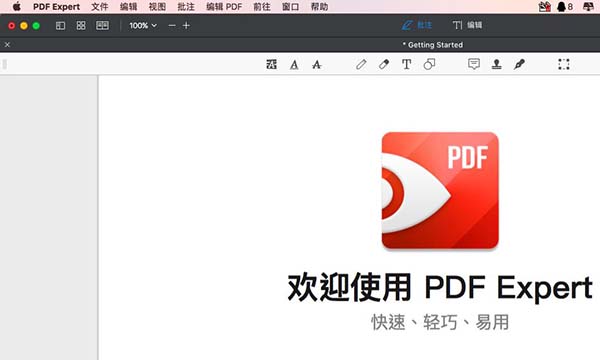
图1:打开PDF编辑器
2、点击黑色工具栏中的“编辑”,然后点击下列选项中的“文本”,单击选中需要修改的文字所在的文本框,使其选框变成蓝线虚框;
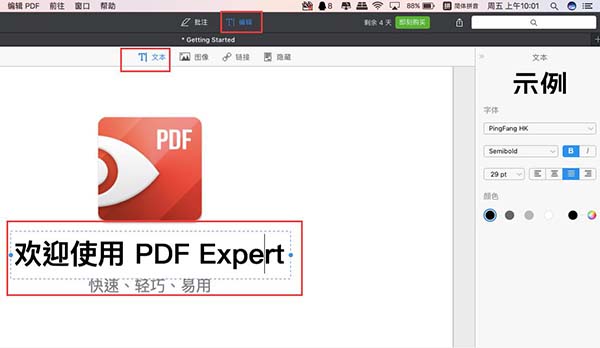
图2:单击文本框
3、选中修改的文本,在右侧栏中修改字体大小;
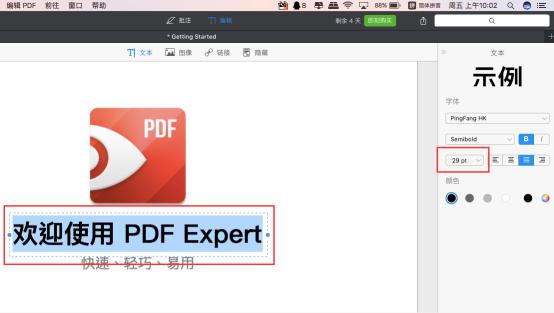
图3:选中文字
4、选好需要改到的字体大小即可修改完成。
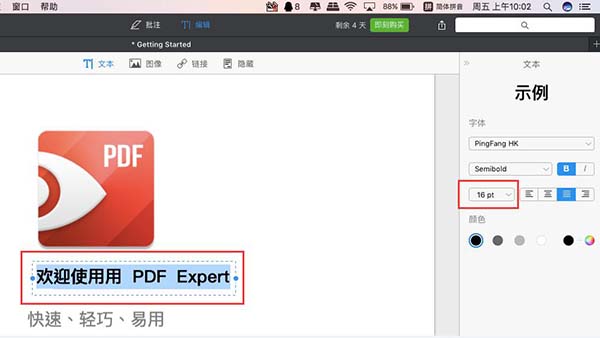
图4:改变大小
在图4中我们可以发现,在右侧栏中我们不仅可以修改文字大小,还可以修改字体、加粗、倾斜、所在文本位置、颜色等,这些大家可以根据自己的需要进行修改,只需要选中修改的文本即可。
功能不俗,操作简单是这款软件的特色,在其中不仅可以修改字体,而且还可以进行其他功能方面的修改,具体大家可以登录PDF Expert服务页进行查询。
更多关于PDF Expert的新鲜资讯,请登录中文官网进行咨询。
本文为原创,转载请标明原址:http://www.pdfexpert.cc/use/xgzt-dx.html
展开阅读全文
︾